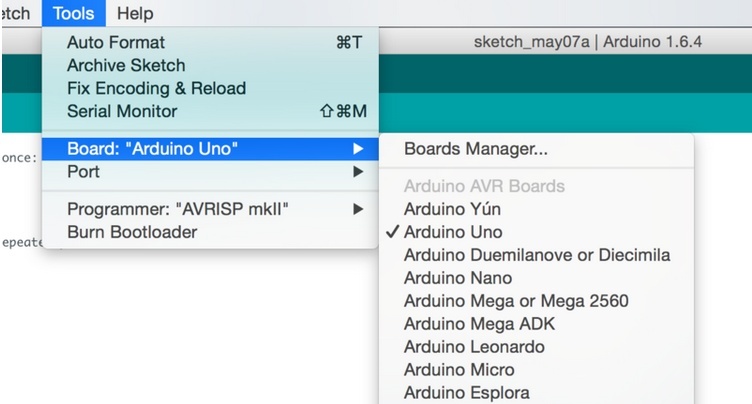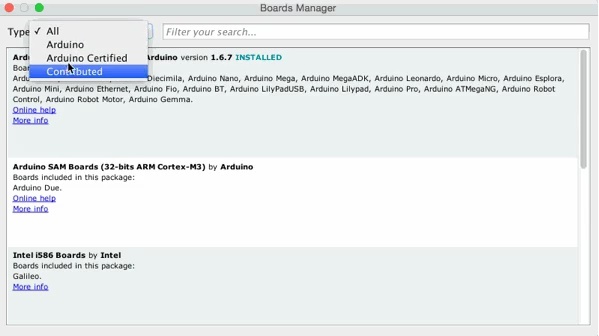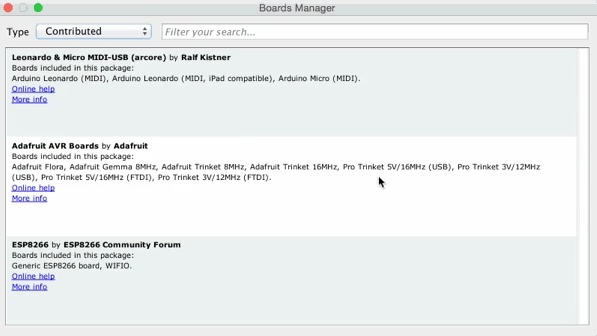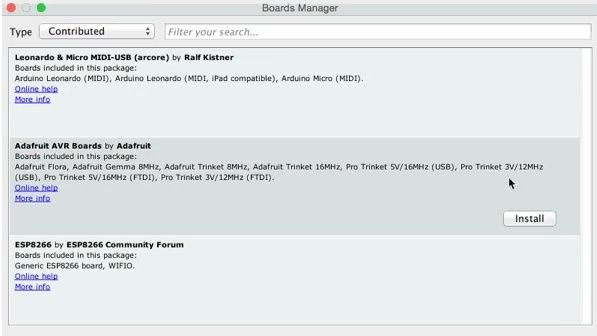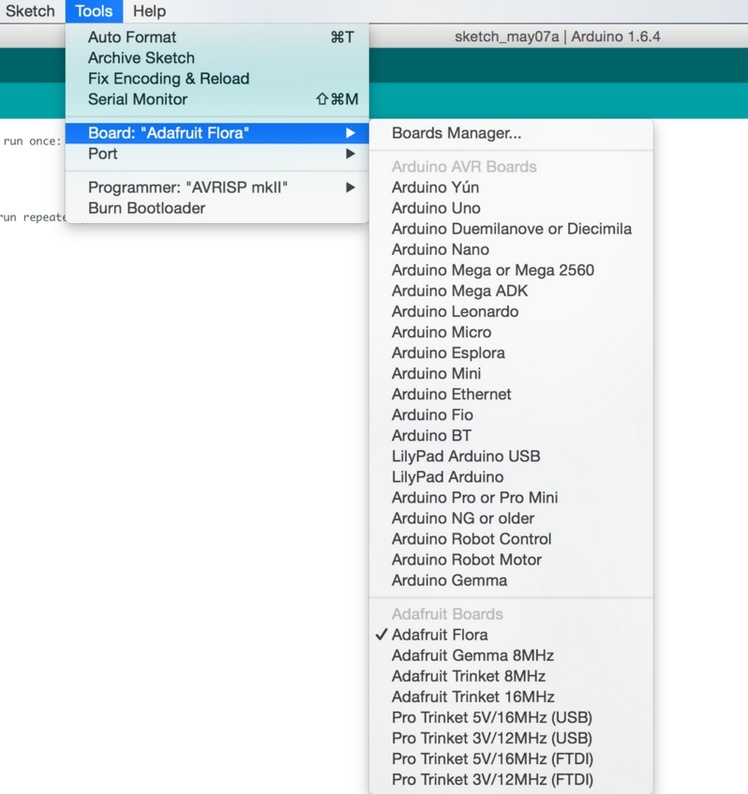Différences entre versions de « Arduino-ide-third-party-board »
(Page créée avec « {{Arduino-ide-third-party-NAV}} {{traduction}} Now that you have added the appropriate URLs to the Arduino IDE preferences, you can open the '''Boards Manager''' by navig... ») |
|||
| (2 versions intermédiaires par le même utilisateur non affichées) | |||
| Ligne 1 : | Ligne 1 : | ||
{{Arduino-ide-third-party-NAV}} | {{Arduino-ide-third-party-NAV}} | ||
| − | + | Maintenant que vous avez ajouté l'URL appropriée dans les préférences d'Arduino IDE, vous pouvez ouvrir le '''Gestionnaire de carte''' (''Boards Manager'') en passant par le menu '''Outils -> Cartes''' (''Tools->Board''). | |
| − | |||
[[Fichier:Arduino-ide-third-party-board-00.jpg]] | [[Fichier:Arduino-ide-third-party-board-00.jpg]] | ||
| − | + | Une fois le gestionnaire de carte ouvert, cliquez sur la zone '''Catégorie''' (''category'') en haut à gauche puis sélectionnez '''Contributeur''' (''Contributed''). Vous serez alors capable de sélectionner et installer les cartes supportées par l'URL ajoutée dans gestionnaire de carte. | |
| + | |||
| + | Dans l'exemple ci-dessous, nous allons installer le support pour les '''Cartes AVR Adafruit''', mais le même s'applique à toutes les cartes installées via le gestionnaire installée avec le gestionnaire de carte (''Board Manager''). | ||
[[Fichier:Arduino-ide-third-party-board-01a.jpg]] | [[Fichier:Arduino-ide-third-party-board-01a.jpg]] | ||
| Ligne 14 : | Ligne 15 : | ||
[[Fichier:Arduino-ide-third-party-board-01c.jpg]] | [[Fichier:Arduino-ide-third-party-board-01c.jpg]] | ||
| − | + | Ensuite, '''quittez and ré-ouvrez Arduino IDE''' pour vous assurez que toutes les cartes sont correctement installées. Maintenant, vous devriez être capable de sélectionner et téléverser vos croquis/sketchs sur les nouvelles cartes listées dans le menu ''' Outils -> Cartes ''' (''Tools->Board''). | |
[[Fichier:Arduino-ide-third-party-board-02.jpg]] | [[Fichier:Arduino-ide-third-party-board-02.jpg]] | ||
| − | + | Voila, c'est fait! En cas de problèmes pour installer le support des cartes Adafruit, vous pouvez consulter les forums [https://forums.adafruit.com/viewforum.php?f=25 Adafruit support]. | |
{{Arduino-ide-third-party-TRAILER}} | {{Arduino-ide-third-party-TRAILER}} | ||
Version actuelle datée du 26 septembre 2016 à 10:04
Maintenant que vous avez ajouté l'URL appropriée dans les préférences d'Arduino IDE, vous pouvez ouvrir le Gestionnaire de carte (Boards Manager) en passant par le menu Outils -> Cartes (Tools->Board).
Une fois le gestionnaire de carte ouvert, cliquez sur la zone Catégorie (category) en haut à gauche puis sélectionnez Contributeur (Contributed). Vous serez alors capable de sélectionner et installer les cartes supportées par l'URL ajoutée dans gestionnaire de carte.
Dans l'exemple ci-dessous, nous allons installer le support pour les Cartes AVR Adafruit, mais le même s'applique à toutes les cartes installées via le gestionnaire installée avec le gestionnaire de carte (Board Manager).
Ensuite, quittez and ré-ouvrez Arduino IDE pour vous assurez que toutes les cartes sont correctement installées. Maintenant, vous devriez être capable de sélectionner et téléverser vos croquis/sketchs sur les nouvelles cartes listées dans le menu Outils -> Cartes (Tools->Board).
Voila, c'est fait! En cas de problèmes pour installer le support des cartes Adafruit, vous pouvez consulter les forums Adafruit support.
Source: Adding Third Party Boards to the Arduino v1.6.4+ IDE créé par Todd Treece pour AdaFruit Industries. Crédit [www.adafruit.com AdaFruit Industries]
Traduit par Meurisse D. pour MCHobby.be
Traduit avec l'autorisation d'AdaFruit Industries - Translated with the permission from Adafruit Industries - www.adafruit.com
Toute référence, mention ou extrait de cette traduction doit être explicitement accompagné du texte suivant : « Traduction par MCHobby (www.MCHobby.be) - Vente de kit et composants » avec un lien vers la source (donc cette page) et ce quelque soit le média utilisé.
L'utilisation commercial de la traduction (texte) et/ou réalisation, même partielle, pourrait être soumis à redevance. Dans tous les cas de figures, vous devez également obtenir l'accord du(des) détenteur initial des droits. Celui de MC Hobby s'arrêtant au travail de traduction proprement dit.